منذ فترة طويلة Valve بطل لينكس ، ونحننرى ذلك من خلال مدى دعمهم لنظام Linux. ومع ذلك ، لا تحب كل شركة ألعاب Linux مثلها مثل Valve ، وعلى الرغم من أن Steam موجود على Linux ، إلا أنها ترفض تمديد ألعاب الألعاب.
لأطول وقت ، ترفض شركات الألعابإن أخذ نظام Linux على محمل الجد على Steam يعني أن اللاعبين لن يكونوا قادرين على لعب عناوين AAA المفضلة لديهم خارج Windows. لحسن الحظ ، كل هذا يتغير بفضل Steam Play.
ما هي لعبة Steam؟
Steam Play عبارة عن مجموعة من البرامج التي تساعدأنت تلعب ألعاب Windows الحديثة على Linux. إنه مزيج من Wine و DVXK (Windows DirectX إلى Vulkan) ، والكثير من الأدوات الأخرى الأصغر. مع هذا البرنامج ، يمكن تشغيل أي لعبة فيديو متوفرة على نظام التشغيل Linux ، دون الحاجة إلى تكوين. فقط قم بتثبيت Steam Play ، وانقر فوق الزر "تشغيل" مثل أي لعبة فيديو أخرى في مكتبة Steam الخاصة بك.
تمكين اللعب بالبخار
برنامج Steam Play هو عمل مستمر ،ولكن يمكن الوصول إليه حاليًا على جهاز كمبيوتر Linux إذا قمت بتشغيله. لتمكينه ، قم بتشغيل Steam. ثم ، انقر فوق قائمة "Steam" في الجزء العلوي الأيسر. في القائمة ، حدد "الإعدادات" للكشف عن منطقة خيارات عميل Steam.
ملاحظة: عند كتابة هذا المقال ، يجب تشغيل Steam Play يدويًا للاستمتاع. قد يكون قيد التشغيل بشكل افتراضي في المستقبل.
في منطقة خيارات Steam ، ابحث عن "Steam Play" وحددها. ضع علامة في المربع بجوار "تمكين اللعب بالبخار للعناوين المدعومة". ثم ، انقر فوق الزر "موافق" لتمكينه.
بعد تمكين Steam Play ، ستحتاج إلى إعادة تشغيل Steam Client. عند الانتهاء من إعادة التشغيل ، ستتمكن من الوصول إلى ألعاب Windows في مكتبة Steam على جهاز كمبيوتر يعمل بنظام Linux.
الألعاب المدعومة على SteamPlay؟
لست متأكدًا من الألعاب التي يدعمها Steam رسميًا مع Steam Play؟ تحقق من قائمتنا أدناه. كل العناوين الموجودة في هذه القائمة مؤكد أنها تعمل بشكل جيد مع Linux.
ملاحظة: يتم تحديث المزيد من الألعاب لدعم Steam Play كل يوم رسميًا. ضع في اعتبارك أن القائمة أدناه قائمة عمل ، حتى كتابة هذه المقالة.
- فاز صابر
- مرصع بالجواهر 2 ديلوكس
- نادي دوكي دوكي للأدب
- الموت
- دوم الثاني: الجحيم على الأرض
- DOOM VFR
- ملجأ للطوارئ
- مصير
- الخيال النهائي السادس
- هندسة داش
- Google Earth VR
- في خرق
- Magic: The The Gathering - Duels of the Planeswalkers 2012
- Magic: The The Gathering - Duels of the Planeswalkers 2013
- جبل وشفرة
- جبل وبليد: بالنار والسيف
- نير: Automata
- يوم الدفع: سرقة
- QUAKE
- S.T.A.L.K.E.R .: Shadow of Chernobyl
- حرب النجوم: باتلفرونت 2
- تيكين 7
- آخر بقايا
- تروبيكو 4
- الموت النهائي
- Warhammer® 40،000: Dawn of War® - Dark Crusade
- Warhammer® 40،000: Dawn of War® - عاصفة روحية
العب ألعاب Windows عبر Steam Play
يعد Steam Play رائعا على نظام Linux ، ولا يتطلب تثبيت ألعاب فيديو Windows معرفة متخصصة. بدلاً من ذلك ، يتم كل شيء داخل العميل نفسه.
لتثبيت وتشغيل لعبة Windows على Linux عبر Steam Play ، اتبع الخطوات أدناه!
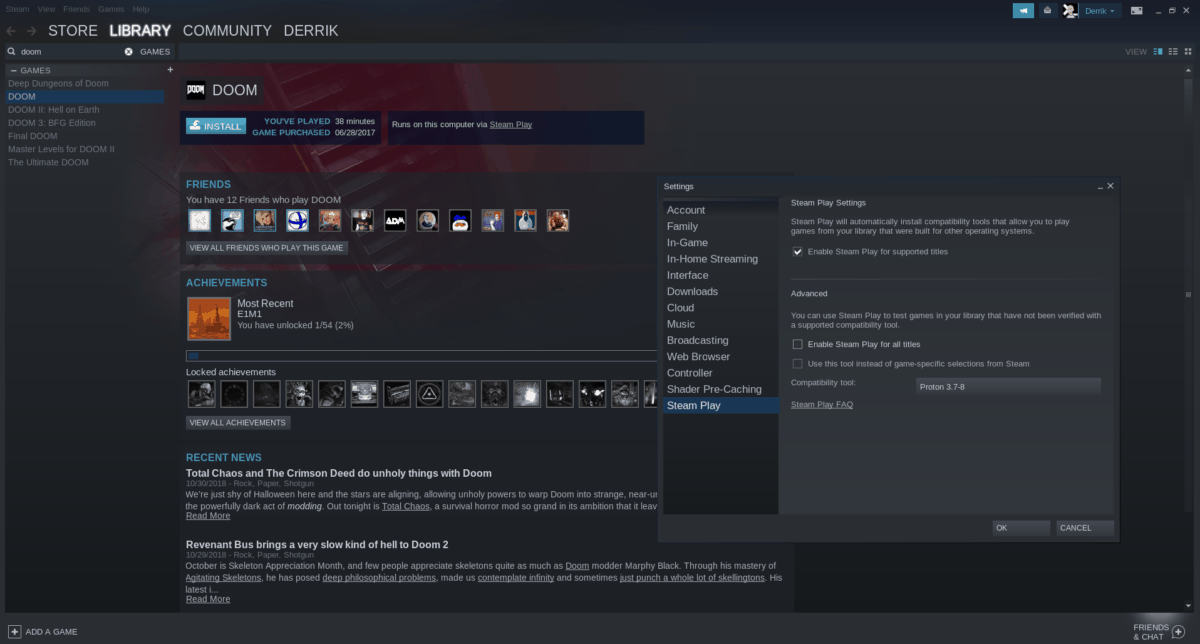
الخطوة 1: افتح Steam وقم بتسجيل الدخول.
الخطوة 2: انقر فوق علامة التبويب "المكتبة".
الخطوه 3: في علامة التبويب Library ، مرر مؤشر الماوس فوق "SteamOS + Linux" للكشف عن قائمة.
الخطوة 4: داخل القائمة التي تظهر ، انقر فوق "Games". سيؤدي تحديد هذا الخيار إلى عرض جميع ألعاب Steam على الفيديو ، بدلاً من ألعاب Linux فقط.
الخطوة 5: راجع القائمة أعلاه ، واستخدم مربع البحث للعثور على لعبة Steam Play المتوافقة. ثم ، انقر فوق "تثبيت" لتثبيت اللعبة على جهاز الكمبيوتر الشخصي الخاص بنظام Linux.
الخطوة 6: بمجرد تثبيت اللعبة على جهاز كمبيوتر Linux الخاص بك ، انقر فوق "تشغيل" لبدء تشغيله!
ألعاب Windows غير مدعومة على SteamPlay
في هذا المقال ، تحدثنا عن الألعابوضعت Valve رسميًا للعمل مع Steam Play. ومع ذلك ، هل تعلم أنه بفضل خيار "غير مدعوم" ، لا يتعين عليك الانتظار حتى يعمل Valve لجعل ألعاب Windows المفضلة لديك تعمل على نظام Linux؟
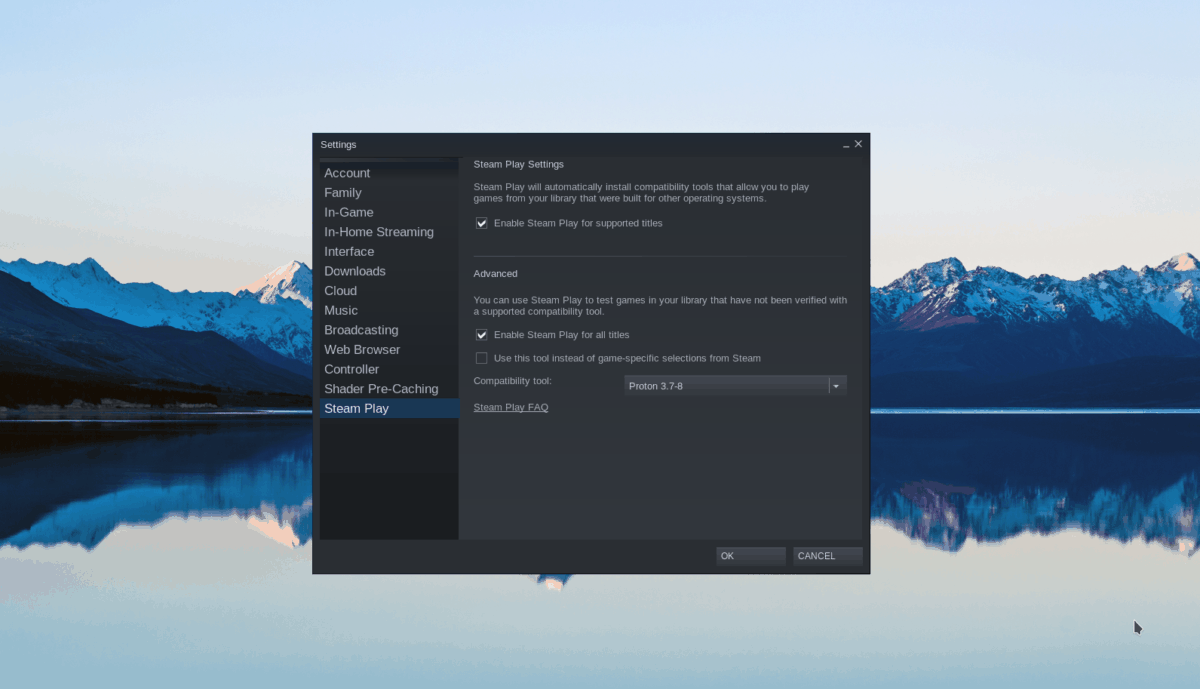
لاستخدام ميزة "غير مدعومة" ، افتح Steamوانقر على قائمة "Steam" في الجزء العلوي الأيسر. ثم ، انقر فوق "الإعدادات" ، ثم "Steam Play". في منطقة Steam Play ، حدد المربع الذي يشير إلى "تمكين Steam Play لجميع العناوين" وانقر على "OK". ثم أغلق Steam وأعد تشغيله.
بمجرد انتهاء Steam من إعادة التشغيل ، ستتمكن من الوصول إلى جميع ألعاب Windows الخاصة بك عبر Steam Play ، وليس فقط الألعاب التي يراها Valve آمنة.
تحذير!
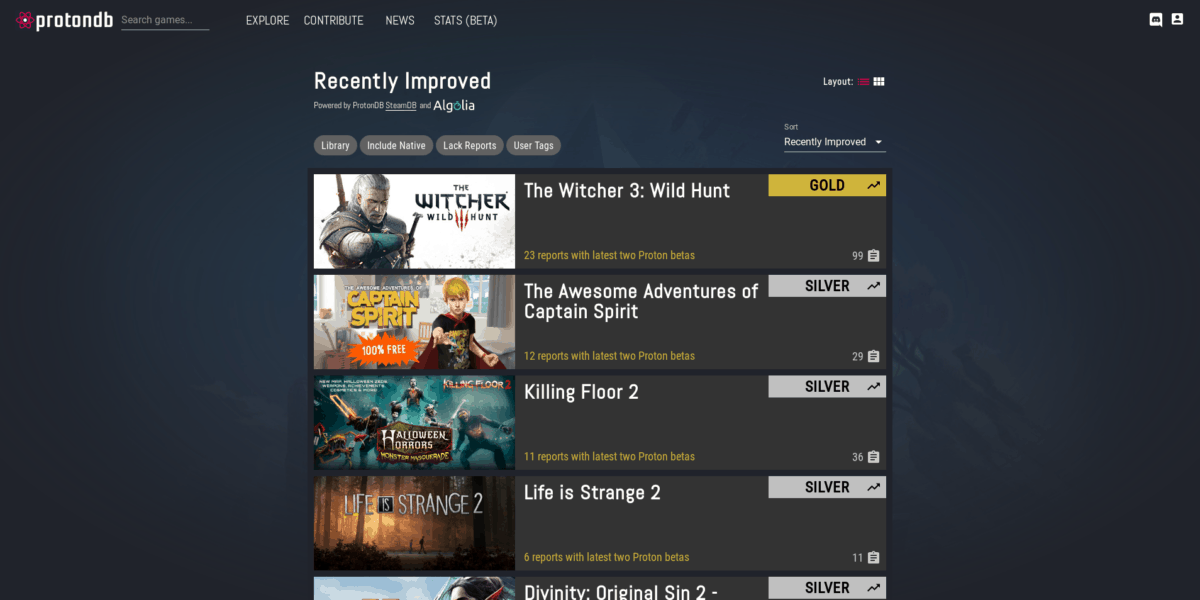
لعب ألعاب ويندوز لم تختبر على لينكس معستيم بلاي رائع جدا! بفضل عمل Valve الممتاز ، ستعمل كل لعبة تقريبًا. ومع ذلك ، يرجى الانتباه إلى أن تشغيل ألعاب Windows التي لم يتم اختبارها على نظام Linux عبر Steam Play أمر محفوف بالمخاطر ولن يعمل بشكل صحيح بنسبة 100٪ من الوقت. للحصول على أفضل النتائج ، تحقق من ProtonDB. إنها قاعدة بيانات مفيدة مليئة بالمعلومات حول الآلاف من ألعاب الفيديو Linux ، إلى جانب الإرشادات والإصلاحات لجعلها تعمل بشكل صحيح.













تعليقات